65uri8tbukk
Новичoк-
Публикации
21 -
Зарегистрирован
-
Посещение
Репутация
0 NeutralБлок посетителей профиля отключен и не будет отображаться другим пользователям
-
200$ в день на арбитраже крипты (на обмене криптовалюты)
65uri8tbukk ответил в тему пользователя vVVVv в Схемы и мануалы
Благодарю еще раз автора за слив этого обменника. -
Плюс
-
Слишком приватная тема чтобы так ее обсуждать открыто
-
Перед вами свежая схемка по заработку на продаже бустов для «Discord» серверов. Самое приятное в ней то, что нам практически не потребуются вложения, поэтому темка просто маст хэв для лоубанков 1. Включаем VPN и выбираем любую зарубежную страну; 2. Переходим по ссылке , скачиваем «Python» и устанавливаем его на компьютер. Зажимаем комбинацию клавиш Win + R и вводим туда "CMD". В консоль вписываем "pip install requests" & "pip install colorama" и жмём ENTER; 3. На рабочем столе создаем файл "main.py", открываем его любым текстовиком и вписываем туда код с этой страницы. Для запуска скрипта вписываем в консоль "py main.py" и генерируем ссылки для получения «Discord Nitro»; 4. Теперь нам нужно запастись аккаунтами «Discord» со следующими требованиями: зарегистрированы более 30 дней, не на российскую почту и не было подписок ранее. Где же их взять? Как обычно, либо регистрировать аккаунты руками и отправлять их отлеживаться 30 дней, либо найти торгаша аккаунтами на любом форуме; 5. Для активации подписки вам также понадобится зарубежная карта — я крайне рекомендую использовать карты от турецкого банка «Ozan», так как на один ЛК можно получить аж 5 виртуальных карт (на 1 карте можно активировать до 4х аккаунтов) и себестоимость ЛК крайне низкая (всего ~60-70₽); 6. После того, как мы запаслись ссылками, аккаунтами и зарубежными картами переходим к активации подписки — заходим на аккаунт с VPN, переходим по промо-ссылке, принимаем подарок и привязываем зарубежную карту для активации подписки (на карте необходимо 75 лир на балансе, их спишут и сразу вернут в течение 2х минут), после этих действий у нас активируется подписка. Переходим в настройки, отменяем ежемесячную подписку, отвязываем нашу карточку и сохраняем токен. 7. Переходим к продаже — отправляемся на «FunPay », создаем несколько лотов и оформляем их по римеру (скриншот 1 & скриншот 2 ); └ Для большего эффекта рекомендую создать лоты и на английском языке, а также продавать сразу пакет бустов (например, х2, х7, х14); 8. Как только у вас приобрели услугу, скачиваем расширение «Discord Token Login )», авторизуемся в аккаунт с помощью токена, заходим на сервер клиента, отправляем ему 2 буста (с 1 аккаунта можно отправить 2 буста) и утилизируем аккаунт. Немного моих профитов за 3 дня с этой темки (скриншот 3 ) & скриншот 4 ); 9. Готово!
-
Сейчас я расскажу Вам, как получить 100 бонусов (1 бонус = 1 рублю) на аккаунт в «KFC» «Rostic's», которые можно списать 100% от суммы заказа. 1. Скачиваем приложение «KFC» 2. Проходим регистрацию через левые сим или сервисов приёма смс; 3. Переходим в официального бота «Rostic's» — @kfcexpressbot и вводим номер телефона, который указали ранее при регистрации в приложении «KFC»; 4. Переходим по ссылке и подписываемся на канал «KFC»; 5. Играем в простую мини-игру, где нужно найти машинкой ресторан; └ В боте жмите на кнопки не более 1 раза, так как он очень сильно лагает и не успевает обрабатывать запросы; 6. Получаем 100 бонусов, при желании абузим с помощью мульти-аккаунтов; 7. Поздравляю, вы великолепны!
-
какой софт взять для звонков на мобильные телефоны других стран с подменой номера
-
Если злоумышленник получит доступ к веб-камере и начнет шпионить за вами, у вас может возникнуть много неприятностей. Автор: Neeraj Chand Веб-камера – одно из самых распространенных и важных устройств, которое может использоваться для различных задач. С другой стороны, этот девайс представляет собой наиболее серьезную угрозу вашей личной жизни. Если злоумышленник получит доступ к веб-камере и начнет шпионить за вами, у вас может возникнуть много неприятностей. Однако хорошая новость в том, что управлять камерой удаленно очень сложно так, чтобы никто не догадался. Ниже приведено семь способов, позволяющих проверить ваше устройство на предмет взлома и внешнего управления. 1. Обратите внимание на индикатор Небольшой красный/зеленый/голубой индикатор рядом с объективом сигнализирует о том, происходит ли сейчас запись видео. Когда камера не работает, индикатор должен быть выключен. Если лампочка мигает, и вы не используете камеру, значит, у кого-то еще есть доступ к вашему устройству. Если мерцание происходит постоянно, значит, камера записывает видео. В обоих случаях, устройство, скорее всего, находится под внешним управлением. Иногда индикатор перестает работать, и владелец не особо заботится о починке. Однако отсутствие рабочего индикатора повышает риск того, что кто-то будет использовать устройство без вашего ведома, а вы не сможете заметить ничего подозрительного. 2. Проверьте созданные файлы Если кто-то использует вашу камеру для записи видео, непременно должны появиться видео или аудио файлы, которые вы не создавали. Если в папке с записями присутствуют файлы, о которых вам ничего не известно, скорее всего, эти файлы созданы злоумышленником во время несанкционированного использования камеры. 3. Проверьте используемые приложения Иногда веб-камера может находиться под управлением неизвестного приложения. Подобные ситуации возникают в случае, если вы загрузили вредоносную программу, которая перехватила контроль над устройством. Чтобы разобраться, попробуйте включить камеру. Если появилось сообщение, что девайс уже используется, значит, устройство находится под контролем приложения. В общем, нужно проверить все приложения, у которых есть доступ к камере. 4. Воспользуйтесь сканером вредоносов Теперь пришло время разобраться более конкретно с теми приложениями, которые используют веб-камеру, при помощи сканера вредоносов. Нужно сделать следующее: Загрузить компьютер в безопасном режиме, когда остаются работать только самые необходимые драйвера и программы. В Windows 10 попасть в безопасный режим можно попасть, если напечатать в поиске команду msconfig и нажать Enter. Откроется панель с системной конфигурацией, где вы можете зайти в опции загрузки и выбрать безопасный режим. Система окажется в безопасном режиме после перезагрузки. Как только компьютер оказался в безопасном режиме вначале удалите все временные и другие ненужные файлы, чтобы ускорить сканирование. Запустите любой антивирус, которым вы пользуйтесь, чтобы проверить систему на предмет присутствия вредоносов. Иногда антивирусная программа не обнаружит ничего. В этом случае можно попробовать сканер, встроенный в браузер Google Chrome, у которого часто базы новее. 5. Проверьте камеру на предмет аномального поведения С каждым днем веб-камеры становятся все более функциональнее. Например, могут двигаться из стороны в сторону, для увеличения угла обзора, или иметь встроенный микрофон и колонки и, по сути, выступают в качестве телефона. Кроме того, камеры могут подстраивать линзы, чтобы улучшить разрешение. Если вы заметили, что девайс делает что-то из вышеперечисленного, когда вы не работаете с устройством, вполне вероятно, есть удаленное управление. Обращайте внимание на любые мелочи. Если устройство повернулось или издает подозрительный шум, скорее всего, имеет место быть взлом. 6. Проверьте настройки безопасности веб-камеры Вы можете использовать веб-камеру для наблюдения за домом при условии, что настройки не были скомпрометированы. Если в настройках безопасности вы обнаружили нечто похожее на то, что показано ниже, есть повод призадуматься: Пароль стал стандартным. Вы не можете менять настройки. Фаервол, защищающий веб-камеру, отключен. Имя пользователя административной учетной записи изменено. Совсем нелишним будет проверить и другие настройки на предмет изменений. 7. Проверьте интенсивность трафика Потоки данных в сети могут многое рассказать о том, насколько интенсивно используется интернет. Неожиданные всплески сетевого трафика могут являться сигналом о том, что данные передаются без вашего ведома. Подобную проверку можно сделать в Диспетчере задач. Например, в Windows 10 воспользуйтесь вкладкой Журнал приложений в Диспетчере задач, чтобы посмотреть, какие приложения используют сеть. Здесь можно отследить, отсылает ли данные веб-камера (или любое неизвестное) приложение. В случае обнаружения подозрительного приложения воспользуйтесь утилитой для отслеживания и удаления вредоносов. Следите за вашей веб-камерой Веб-камера предназначена для отслеживания окружающего пространства, но и сама также нуждается в присмотре. В случае любой подозрительной активности сразу же нужно проверить, не взломано ли ваше устройство. Теперь вы знаете, на что обращать внимание, чтобы вовремя обнаружить и разобраться с этой проблемой. В крайнем случае, если вы до конца не уверены, что устройство не находится под внешним управлением и не заражено вирусами, можно рассмотреть вариант с покупкой новой низкобюджетной веб-камеры.
-
молоток что не ушел в минус главное правило никогда не продавать в минус
-
Софт для авто-скальпинга. Доход от 15$ в час. Гарантия профита 100%
65uri8tbukk ответил в тему пользователя balaklava в Проверенные продавцы и сервисы
бро, как это купить? -
Вывод bet365 почти любые страны на карту.(порез,рестрикт,сплит)‼️ Так же вывод бет365 на бс таких стран : Испания🇪🇸Англия🏴Канада🇨🇦Бразилия🇧🇷Ирландия🇮🇪 Вывод от 2 до 24 часов. Лучший % на вывод!
-
Длительное время выбирал какую схему приобрести, пообщавшись с продавцами решил что буду работать с Злодеем. Сам по себе человек простой, пунктуальный, всегда на месте, это я еще почувствовал до покупки, это было немаловажным фактором, который подтолкнул меня на сотрудничество с ним. По схеме зашло все, Очень понравилась подача, как все укомплектовано и подготовлено. Все подробно разложено, без лишних вещей и без лишней воды. Профит не заставил себя ждать.
-
кто пояснит зачем оно нужно?
-
мелочь а приятно
-
Конечно же, секретный чат создаётся именно с целью повышения конфиденциальности хранящейся в нем информации, но иногда может возникнуть необходимость сделать скриншот его содержимого. Как вы понимаете, по умолчанию сделать это никак не получится. Поэтому нужно проделать следующее: Кликам по трем горизонтальным линиям в верхнем углу и переходим в Настройки. Далее переходим в раздел Конфиденциальность и кликаем по опции Код-Пароль. Передвигаем тумблер вправо, а затем дважды вводим четырехзначный код. После этого передвигаем тумблер рядом с Разрешить снимки экрана в активное состояние. Теперь вы сможете сделать скриншот секретного чата.
-
сомневаюсь что богачи начали скидывать бакс